06/22: サブミッションポート(587)およびSMTP認証の設定について
Category: BitMailPRO
Posted by: Newsbit
メールの受信はできていて、メーラーの設定も何も変更していないのに、ある日突然送信ができなくなったら、プロバイダーがOutbound Port 25 Blocking(OP25B)、一般的に25番ポートブロックと言われている制限を行った可能性が高い。
25番ポートブロックが行われ、メールが送信できなくなった場合は、サブミッションポート(通常の25番ポートではなく587番ポート)を利用してメールを送信することになるので、メーラーの設定を変更する必要がある。
また、25番ポートブロックを行う際には、SMTP認証を有効にするのが一般的なので合わせて変更することになる。
ここでは、メール一斉配信ソフト「BitMailPRO」のサブミッションポートならびにSMTP認証の設定について説明する。
■BitMailPROのサブミッションポートならびにSMTP認証の設定
BitMailPROでサブミッションポートを利用してメールを送信するためには、送信設定のメールアカウントのタブにあるポート番号と認証方法を次の手順で設定する。
①BitMailPROを起動。
②ツールバーの[送信設定]ボタンまたは、メニューバーの設定(E)→送信設定(S)をクリック。
③送信設定一覧が表示されますので、一覧から設定対象を選択し、設定変更ボタンをクリック。
④送信設定画面が表示されますのでメールアカウントのタブをクリック。
⑤認証方法で次のいずれかを選択。
a)AUTH-PLAIN
b)AUTH-LOGIN
c)AUTH-CRAM-MD5
※利用しているプロバイダーがどのSMTP認証をサポートしているか不明な場合は、
プロバイダーに問い合わせるか、下記の方法で確認してください。
⑥SMTPサーバーのアカウント名とパスワードが入力されていない場合は、間違いのないように
それぞれ入力。
⑦ポート番号に入力されている25を587に変更。
※ポート番号を587に設定した場合は、POP before SMTPは利用できません。
⑧最後にOKボタンクリック。
⑨送信設定一覧の画面に戻りますので他に設定変更の必要が無ければ、閉じるボタンをクリック。
⑩以上で設定変更は終了。
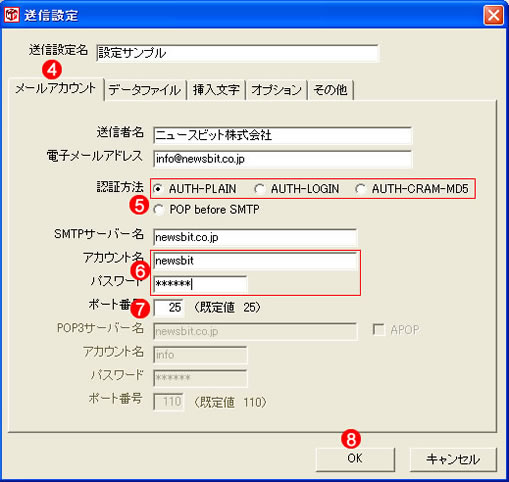
■SMTP認証の確認方法
Windows 2000(XP)では、コマンドプロンプト(DOS窓)を開き次のコマンドを入力します。
telnet <ポート番号>
と入力してサーバーからのレスポンスを待ちます。次に
ehlo localhost
と入力すると、サーバーからレスポンスがあるので、認証方法を確認します。
確認で来たらサーバーとの接続を切断するコマンドを入力します。
quit
以下にNIFTYの場合の出力例を記す。
NIFTYの場合:
telnet smtp.nifty.com 587
220 msag500.nifty.com ESMTP Nifty Mail Server
ehlo localhost
250-msag500.nifty.com Hello nttkyo801089.tkyo.nt.ftth.ppp.infoweb.ne.jp [121.94.5.89], pleased to meet you
250-ENHANCEDSTATUSCODES
250-PIPELINING
250-8BITMIME
250-SIZE 20971520
250-DSN
250-AUTH=PLAIN LOGIN CRAM-MD5
250-AUTH PLAIN LOGIN CRAM-MD5
250-DELIVERBY
250 HELP
quit
221 2.0.0 msag500.nifty.com closing connection
25番ポートブロックが行われ、メールが送信できなくなった場合は、サブミッションポート(通常の25番ポートではなく587番ポート)を利用してメールを送信することになるので、メーラーの設定を変更する必要がある。
また、25番ポートブロックを行う際には、SMTP認証を有効にするのが一般的なので合わせて変更することになる。
ここでは、メール一斉配信ソフト「BitMailPRO」のサブミッションポートならびにSMTP認証の設定について説明する。
■BitMailPROのサブミッションポートならびにSMTP認証の設定
BitMailPROでサブミッションポートを利用してメールを送信するためには、送信設定のメールアカウントのタブにあるポート番号と認証方法を次の手順で設定する。
①BitMailPROを起動。
②ツールバーの[送信設定]ボタンまたは、メニューバーの設定(E)→送信設定(S)をクリック。
③送信設定一覧が表示されますので、一覧から設定対象を選択し、設定変更ボタンをクリック。
④送信設定画面が表示されますのでメールアカウントのタブをクリック。
⑤認証方法で次のいずれかを選択。
a)AUTH-PLAIN
b)AUTH-LOGIN
c)AUTH-CRAM-MD5
※利用しているプロバイダーがどのSMTP認証をサポートしているか不明な場合は、
プロバイダーに問い合わせるか、下記の方法で確認してください。
⑥SMTPサーバーのアカウント名とパスワードが入力されていない場合は、間違いのないように
それぞれ入力。
⑦ポート番号に入力されている25を587に変更。
※ポート番号を587に設定した場合は、POP before SMTPは利用できません。
⑧最後にOKボタンクリック。
⑨送信設定一覧の画面に戻りますので他に設定変更の必要が無ければ、閉じるボタンをクリック。
⑩以上で設定変更は終了。
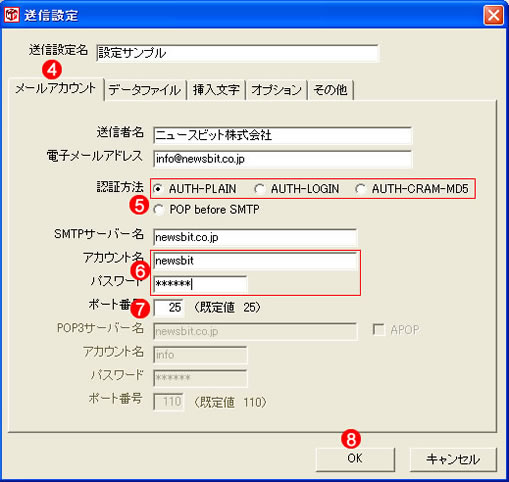
■SMTP認証の確認方法
Windows 2000(XP)では、コマンドプロンプト(DOS窓)を開き次のコマンドを入力します。
telnet
と入力してサーバーからのレスポンスを待ちます。次に
ehlo localhost
と入力すると、サーバーからレスポンスがあるので、認証方法を確認します。
確認で来たらサーバーとの接続を切断するコマンドを入力します。
quit
以下にNIFTYの場合の出力例を記す。
NIFTYの場合:
telnet smtp.nifty.com 587
220 msag500.nifty.com ESMTP Nifty Mail Server
ehlo localhost
250-msag500.nifty.com Hello nttkyo801089.tkyo.nt.ftth.ppp.infoweb.ne.jp [121.94.5.89], pleased to meet you
250-ENHANCEDSTATUSCODES
250-PIPELINING
250-8BITMIME
250-SIZE 20971520
250-DSN
250-AUTH=PLAIN LOGIN CRAM-MD5
250-AUTH PLAIN LOGIN CRAM-MD5
250-DELIVERBY
250 HELP
quit
221 2.0.0 msag500.nifty.com closing connection